Windows10系统之家 - 安全纯净无插件系统之家win10专业版下载安装
时间:2017-09-26 15:30:10 来源:Windows10之家 作者:huahua
一些游戏和软件都有最低的配置要求,特别是多cpu、内存以及显卡这三个要求最高,要是配置太低的话就无法玩游戏或使用该软件了,那么你的win10系统电脑配置怎么样呢?windows10如何查看电脑配置?还有很多用户不知如何查看电脑配置,下面的介绍如下三个方法,感兴趣的朋友们可以学习下吧。
方法一、
1、在键盘上使用快捷键Win+R打开运行命令窗口,输入“dxdiag”,然后回车;
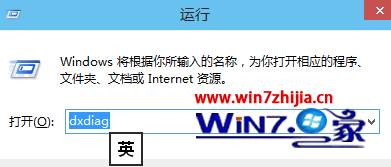
2、在弹出来的界面中,在“系统”选项卡下就可以查看处理器(CPU)和内存大小(1024MB=1GB),切换到“显示”可以查看显卡配置(型号、GPU频率、显存)等信息。

方法二、
1、鼠标右击windows10系统的桌面上的“这台电脑”图标,弹出的菜单中选择“属性”;#f#
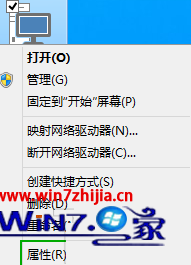
2、在弹出来的界面即可看到你的电脑的CPU品牌(AMD)、型号(A6-5200)、频率(2.0GHz)等信息,以及内存大小(1.4GB)等,还可以查看你的win10是64位还是32位的。
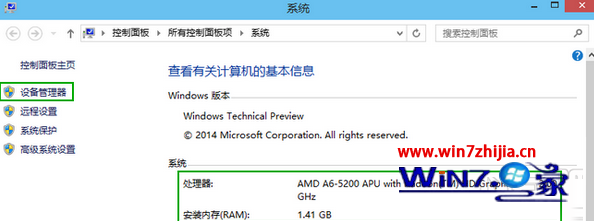
3、接着点击“设备管理器”,然后展开“显示适配器”即可查看显卡配置(型号NVIDIA GeForce 800A),GPU频率、显存等信息这边是无法查看的。
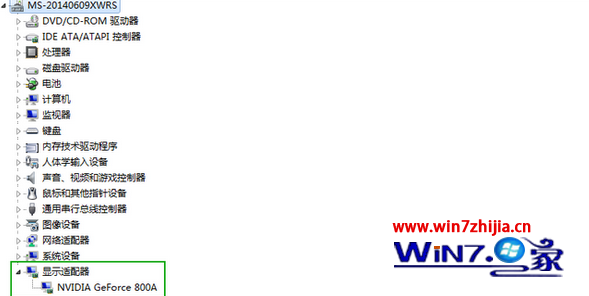
方法三、
如果要获得更多电脑配置的详细信息,可以使用一些第三方软件,比如鲁大师等。
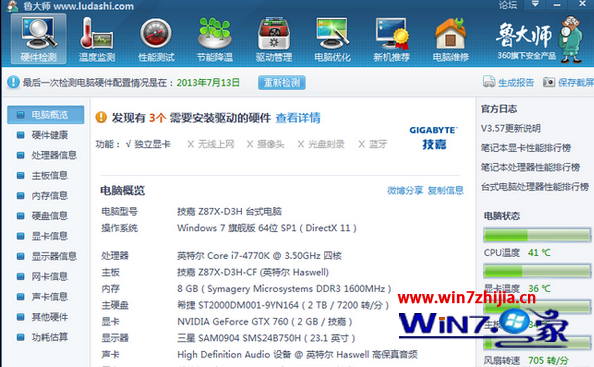
以上就是关于windows10如何查看电脑配置的介绍,还不知道如何查看win10系统电脑配置的朋友们可以通过上面的三种方法进行查看哦,希望帮助到大家
相关文章
热门教程
热门系统下载
热门资讯





























